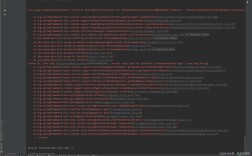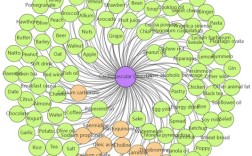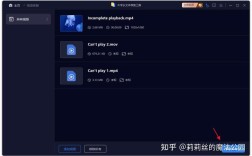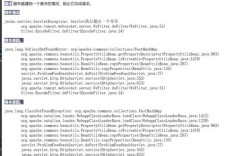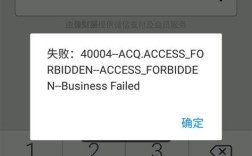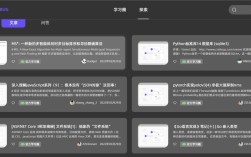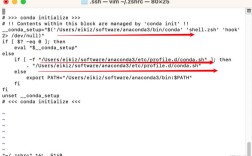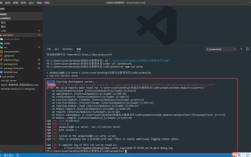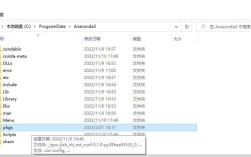常见安装错误及解决方案
1. 证书问题导致安装失败
如果在安装过程中勾选了HTTPS,可能会导致证书问题从而引发安装失败,可以按照以下步骤解决:
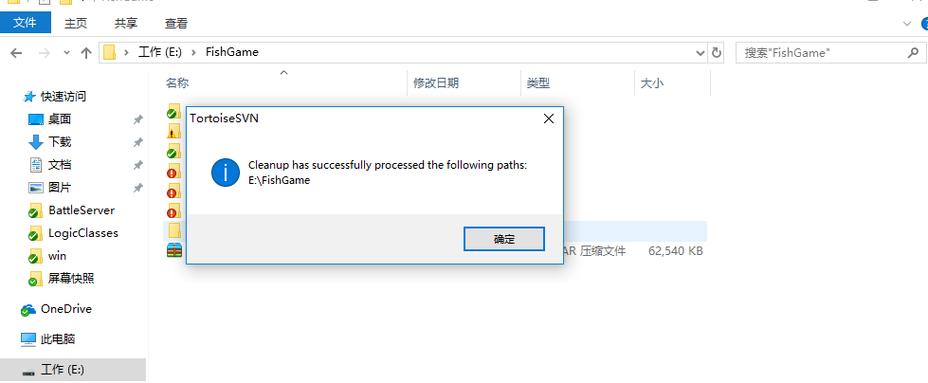
创建自签名证书:在VisualSVN Server的属性中选择Certificate > Change Certificate > Create,按照提示步骤创建一个新的证书。
修改服务账户:进入“计算机管理” > “服务”,找到VisualSVN Server,双击打开属性窗口,将登录身份从“本地系统账户”改为“此账户”,选择当前电脑的账户并填写密码,然后启动服务。
2. 权限配置错误
在配置SVN服务器时,若权限设置不当,可能导致客户端无法正常访问或提交文件,常见问题包括:
配置文件错误:检查authz文件中的权限设置是否正确,不应同时为组和用户分配不同的权限,这会导致冲突。
文件锁问题:在提交文件时,如果出现无法打开db/txncurrentlock的错误,通常是因为目录权限不足,解决方法是给/home/svn目录及其子目录添加读写权限:sudo chmod R o+rw /home/svn。
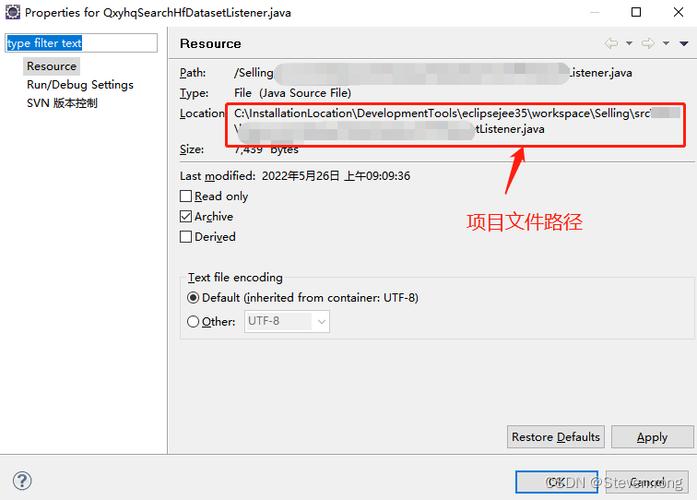
3. Subversion软件包未安装
在某些Linux发行版上,如果没有预先安装Subversion软件包,直接安装SVN服务器可能会失败,可以通过以下命令安装Subversion软件包:
```bash
sudo aptget install subversion
```
安装完成后,选择合适的目录创建版本库,并配置相关文件。
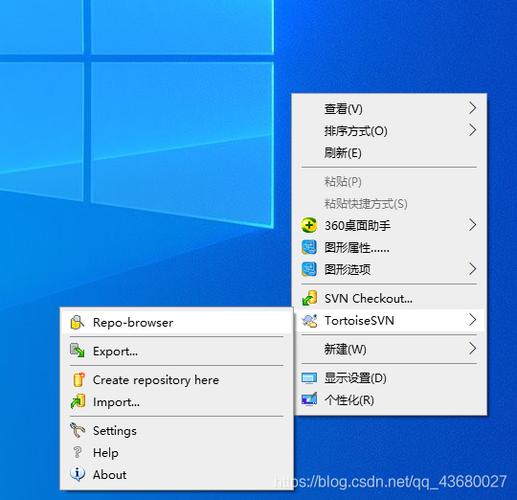
详细安装步骤
1. VisualSVN Server安装
下载与安装:从VisualSVN官网下载VisualSVN Server安装包,运行安装程序,按照向导完成安装。
基本配置:安装完成后,打开VisualSVN Server Manager,创建版本库(Repository),添加用户并分配权限。
2. TortoiseSVN客户端安装
下载与安装:从TortoiseSVN官网下载客户端安装包,运行安装程序,按照向导完成安装。
汉化设置:安装完成后,可以在设置中选择简体中文作为界面语言。
FAQs
1. 为什么安装VisualSVN Server时提示证书错误?
答:证书错误通常由于在安装过程中选择了HTTPS但没有正确配置SSL证书,解决方法包括创建新的自签名证书或确保已有证书配置正确。
2. 如何解决SVN客户端“Invalid authz configuration”错误?
答:该错误通常是由于authz配置文件中的权限设置有误,使用svnauthzvalidate命令检查配置文件的正确性,并根据返回的错误信息进行修正。
通过以上步骤和解决方案,可以有效解决SVN服务端安装过程中遇到的常见问题,确保SVN服务器的顺利搭建和使用。